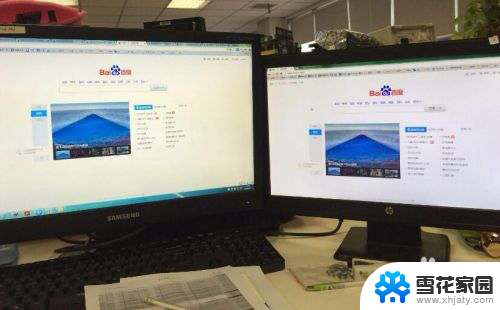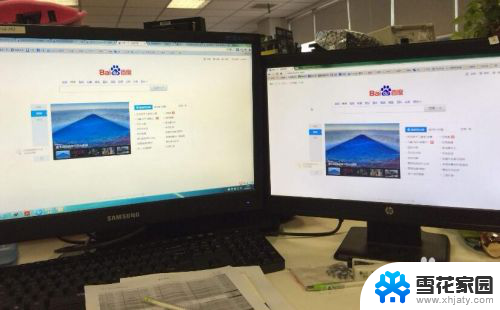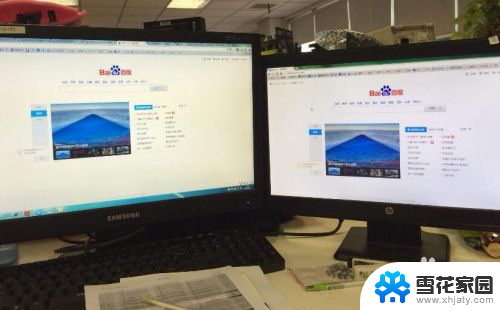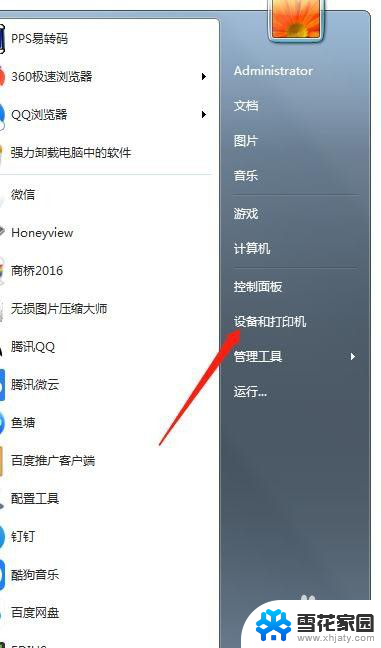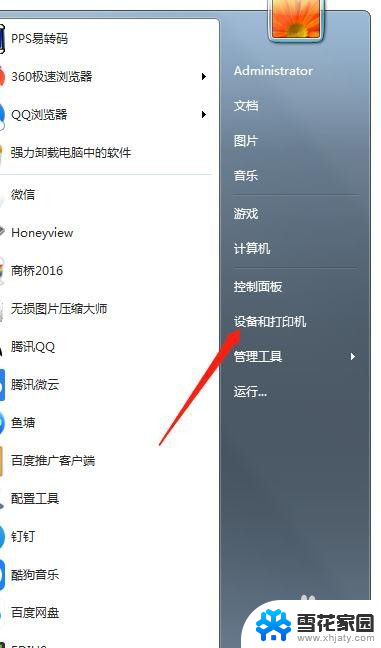电脑接两台显示器怎么设置 一台电脑如何连接两个显示器
当我们需要进行多任务处理或者需要更大的工作区域时,连接两台显示器可以提高工作效率和舒适度,如何将一台电脑连接两个显示器呢?我们需要确认电脑的接口类型,常见的接口有HDMI、VGA、DVI等。根据电脑的接口类型选择相应的连接线,将显示器与电脑连接。接着在电脑设置中找到显示设置,进行屏幕分辨率和显示模式的调整,即可实现成功连接两台显示器。通过这样的设置,我们可以同时展示不同的内容或者扩展工作区域,提高工作效率和舒适度。
方法如下:
1将显示和笔记本或者台式机连接。
2双屏显示,则电脑主机应该具备双显示输出接口(一般为集成VGA显卡接口加独立VGA或DVI或HDMI显卡接口。也有全集成VGA显卡接口和DVI显卡接口,甚至还有全集成VGA、DVI、HDMI三种显卡接口的),并且显卡和系统也应当支持双屏显示。

2.3如果电脑主机只有VGA接口没有HDMI接口(这种配置很常见),而电视机只有HDMI接口。则需要通过添置VGA转HDMI或HDMI转VGA的转接头才能将其连接起来,但其画质会有所下降。
4右键点击桌面,打开个性化。
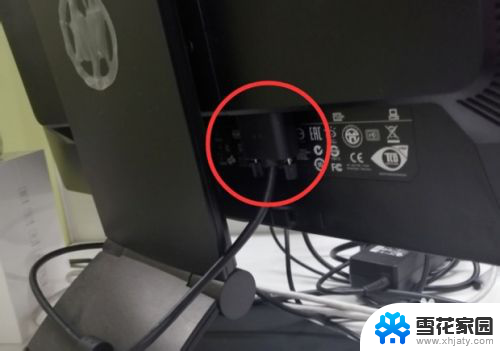
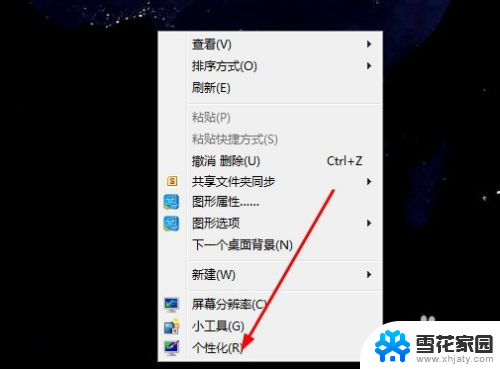
3.5点击显示。
6点击屏幕设置。
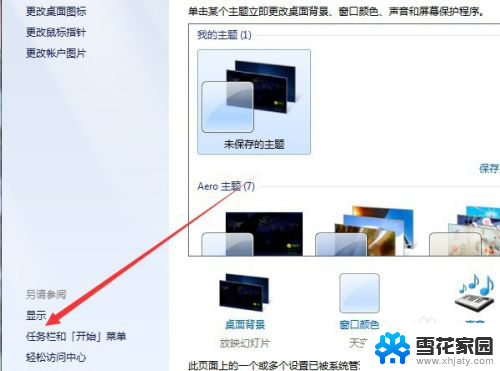
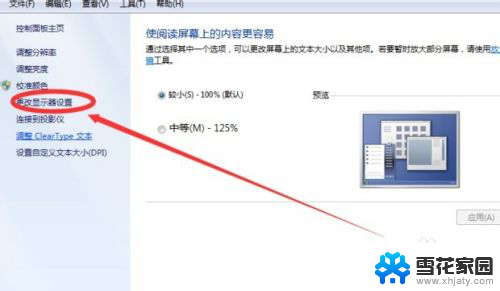
4.7在这里设置显示器的分辨率、横屏还是竖屏、以及多显示器设置。
8复制模式为两个显示器一致,只是将你电脑显示器1的内容复制到2,比如笔记本复制到台式,显得大一些,两个显示器监控内容。
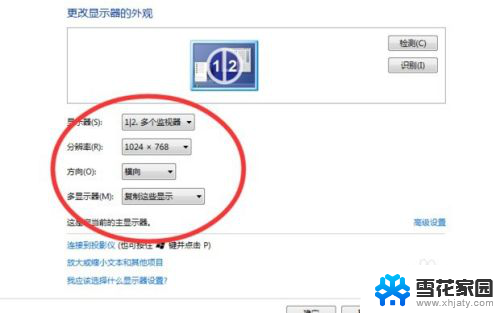
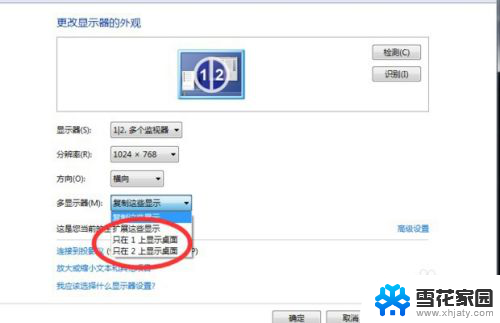
5.9选择显示器2,就相当于将笔记本显示器内容显示到台式显示器上,而笔记本显示器就关闭了,相当于笔记本成了主机,用大尺寸显示器看内容而已。
10拓展模式就是显示器1和2同时使用,又不是复制模式。比如设置了显示器1,可以将1的内容拖拽到2显示,也可以把2的内容拖拽到1,两个显示器随意切换。
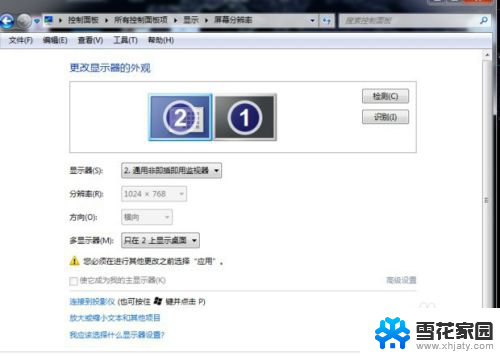
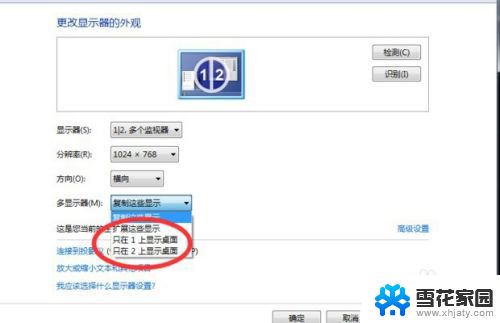
6.11拓展模式。
12显示2主屏幕模式。
13复制模式。



以上是关于如何设置电脑连接两个显示器的全部内容,如果有需要的用户,可以按照小编的步骤进行操作,希望对大家有所帮助。